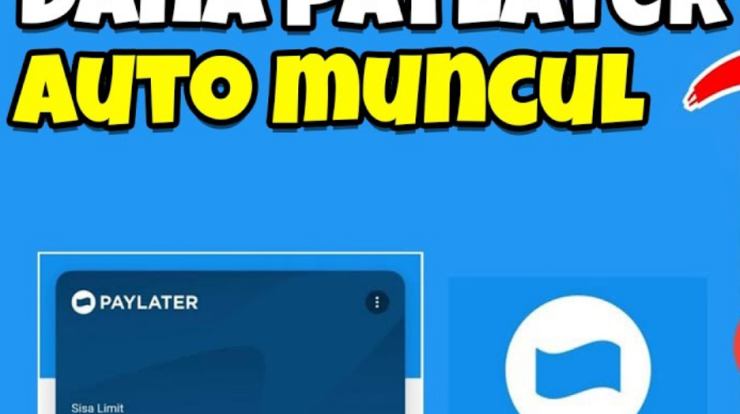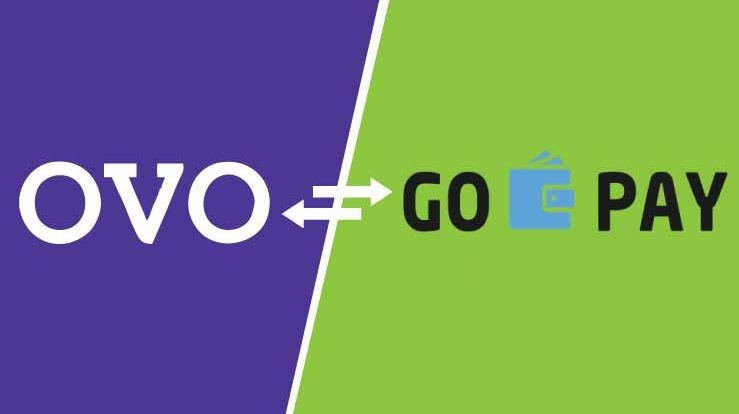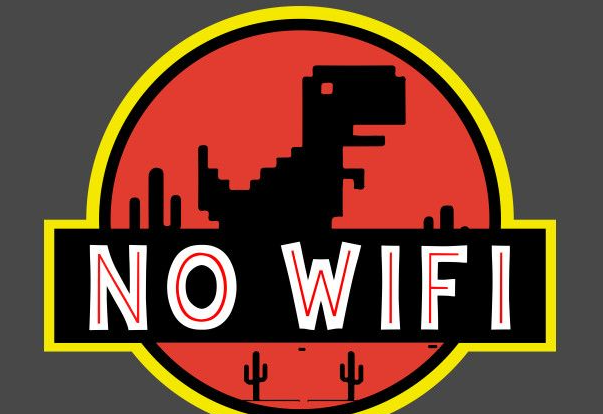
Cara Untuk Mengatasi Tidak Bisa Konek WiFi – Anda pasti pernah mengalami kejadian dimana laptop yang biasa terkoneksi dengan jaringan wifi, namun tiba-tiba tidak bisa jika ingin menggunakannya untuk browsing. Ini umum. Ada beberapa alasan yang bisa menyebabkan seperti apakah Wi-Fi berwarna abu-abu atau disable, routing ke gateway gagal, atau terinfeksi malware.
Jangan khawatir jika Anda mengalami masalah seperti itu. Kali ini saya akan menjelaskan cara untuk mengatasi tidak bisa konek WiFi , tetapi saya tidak dapat mengakses Internet. Baca!
Ada beberapa cara untuk mengatasi tidak bisa konek WiFi, tetapi Anda tidak memiliki akses ke internet.
Cara Untuk Mengatasi Tidak Bisa Konek WiFi
1. Restart Router, Modem, atau Wireless Router
Cara paling umum untuk memperbaiki Wi-Fi yang terhubung tetapi tidak memiliki akses internet adalah dengan me-restart router Anda. Matikan router dan modem Anda langsung dari sakelar utama. Tunggu sekitar 30 detik lalu nyalakan kembali. Setelah me-reboot router, tunggu penulisan DSL menjadi stabil.
Atau, Anda dapat me-restart router melalui browser Anda. Ketik 192.168.0.1/192.168.1.1 di tab browser dan tekan Enter. Jika Anda belum memilikinya, masukkan nama pengguna “Admin” dan kata sandi “Admin” pada halaman login. Gunakan menu di sebelah kiri untuk memilih opsi Restart System Tools dan klik Restart. Tunggu saja beberapa saat sampai proses reboot selesai.
Baca : Cara Mengetahui Password Wifi Di Hp Android 2021
2. Ubah mode WiFi
Jika jaringan internet Anda masih lancar dan tidak stabil setelah me-restart router Anda, coba ubah mode. Caranya adalah dengan memasukkan 192.16.2.0.1 di browser web Anda dan masuk dengan kata sandi dan nama pengguna yang telah Anda tetapkan. Jika Anda tidak memilikinya, silakan gunakan “Administrator” untuk keduanya.
Pada menu Wireless, cari Wireless Settings, ubah mode menjadi 11bgn mixed, dan klik Save. Setelah mengubah pengaturan mode Wi-Fi, restart router untuk melihat hasilnya.
3. Perbarui driver adaptor WiFi
Bahkan jika Anda terhubung ke internet karena driver wifi yang ketinggalan zaman, itu bisa menjadi masalah laptop yang tidak dapat Anda gunakan untuk menjelajah. Masalah ini biasanya ditunjukkan oleh kesalahan laptop / PC, tetapi internet juga berfungsi dengan baik di perangkat lain.
Untuk memperbaiki wifi yang terhubung tetapi tidak dapat diakses secara khusus ke internet di PC Anda, klik kanan pada adaptor jaringan opsi Properti Komputer Saya, klik kanan pada driver adaptor wifi dan pilih Perbarui Perangkat Lunak Driver. Itu adalah.
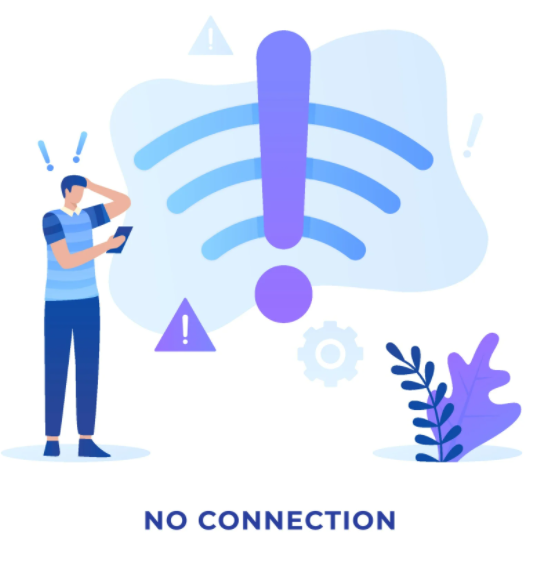
4. Ubah DNS dengan Google Public DNS
Masalah tidak dapat mengakses Internet di PC Anda bahkan ketika terhubung ke Wi-Fi dapat diselesaikan dengan mengganti DMS dengan Google Public DNS. Untuk melakukannya, buka Network and Sharing Center, temukan Control Panel, dan pilih Network and Internet. Kemudian Anda bisa cari pusat Network dan pusat berbagi.
Klik nama wifi (SSID) yang terhubung untuk membuka jendela info. Pilih Properties, pilih TCP/IPV4, dan klik Properties untuk melanjutkan. Di jendela Properti IPV4, pilih Gunakan alamat DNS berikut dan masukkan alamat Google Anda. Pilih OK di jendela yang terbuka untuk keluar. Lakukan hal yang sama untuk IPv6. Restart modem Anda dan periksa jaringan internet Anda.
5. Aktifkan mode pesawat
Wi-Fi yang terhubung tetapi tidak memiliki akses internet juga dapat diselesaikan dengan menyalakan dan mematikan mode pesawat setelah beberapa saat. Anda bisa mencobanya di PC atau smartphone Anda. Pada smartphone, ini efektif dalam memulihkan akses internet dari Wi-Fi atau hotspot pribadi.
Ada juga cara untuk mengatasi tidak bisa konek wifi, tetapi setelah restart kedua perangkat, saya masih tidak dapat mengakses internet di PC atau smartphone saya. Saya harap ini membantu.